腾讯文档在线表格冻结前三行的方法
时间:2023-05-18 16:36:25作者:极光下载站人气:7
腾讯文档是一款可多人协作的在线文档编辑软件,在这款软件中我们可以创建各种类型的在线文档,还可以设置文档的访问以及编辑权限,支持多种版本的Word、excel和PPT文档模板,使用起来十分的方便。在使用腾讯文档的过程中,我们还可以设置冻结在线表格的前三行,方便我们查看下方表格内容时可以随时对照前三行的内容。冻结前三行的方法也很简单,我们选中第三行,然后打开冻结工具就能看到冻结至第3行选项了。有的小伙伴可能不清楚具体的操作方法,接下来小编就来和大家分享一下腾讯文档在线表格冻结前三行的方法。
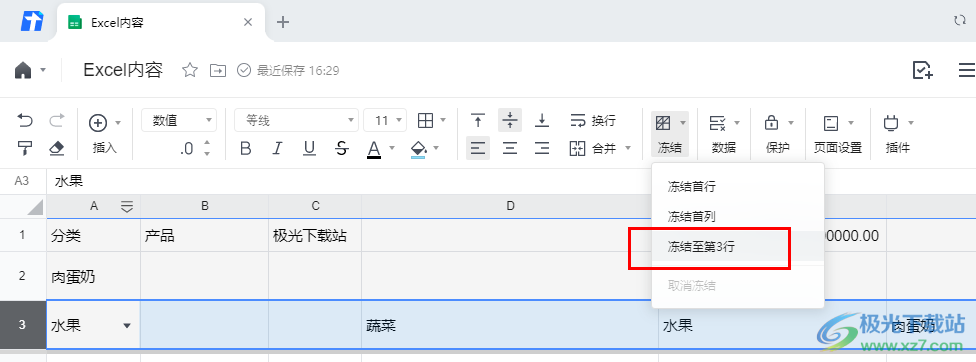
方法步骤
1、第一步,我们先在电脑中找到腾讯文档软件,点击打开该软件,在腾讯文档页面中,我们新建或直接打开一个在线表格
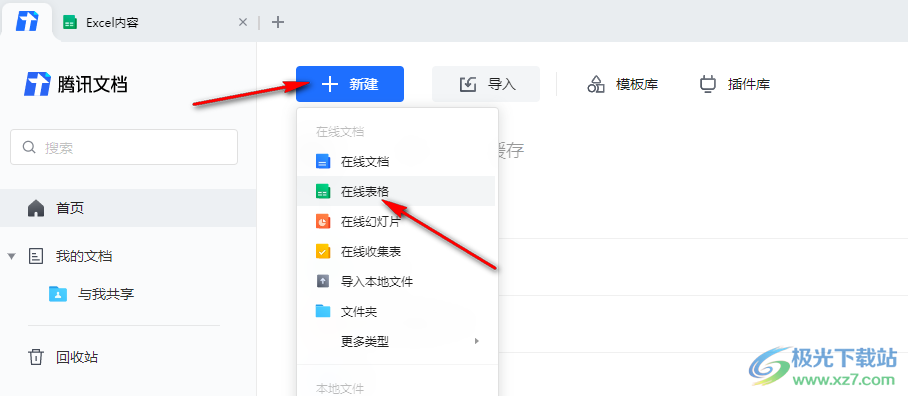
2、第二步,进入表格编辑页面之后,我们点击第三行前方的数字3,选中整个第三行
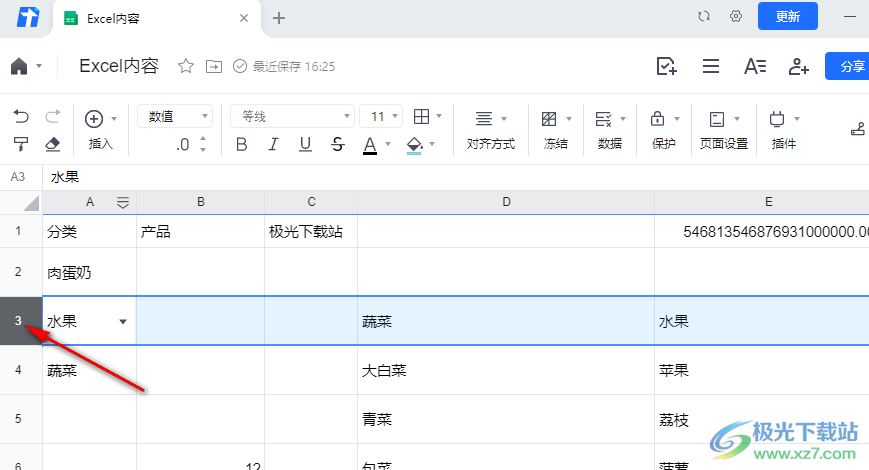
3、第三步,选中第三行之后,我们在工具栏中找到“冻结”工具,点击打开该工具
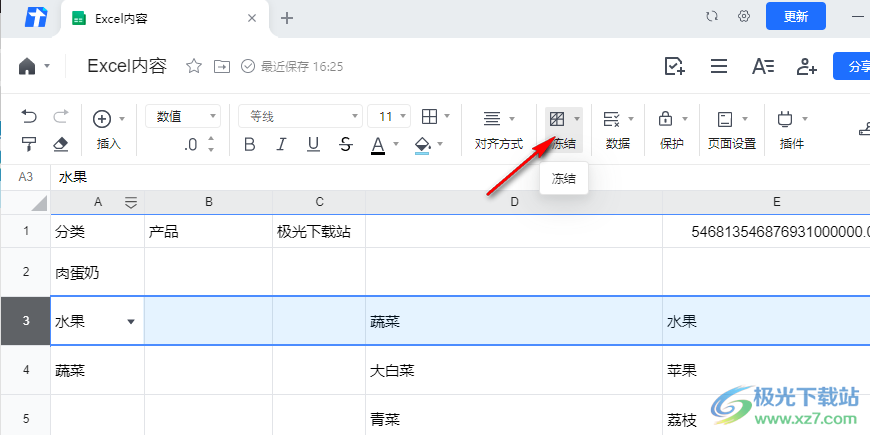
4、第四步,打开“冻结”工具之后,我们在下拉列表中找到“冻结至第3行”选项,点击选择该选项

5、第五步,点击“冻结至第3行”选项之后,我们鼠标下划,前三行就会保持不动了,想要恢复正常时,我们只需要再次打开冻结功能,然后在下拉列表中点击取消冻结选项即可
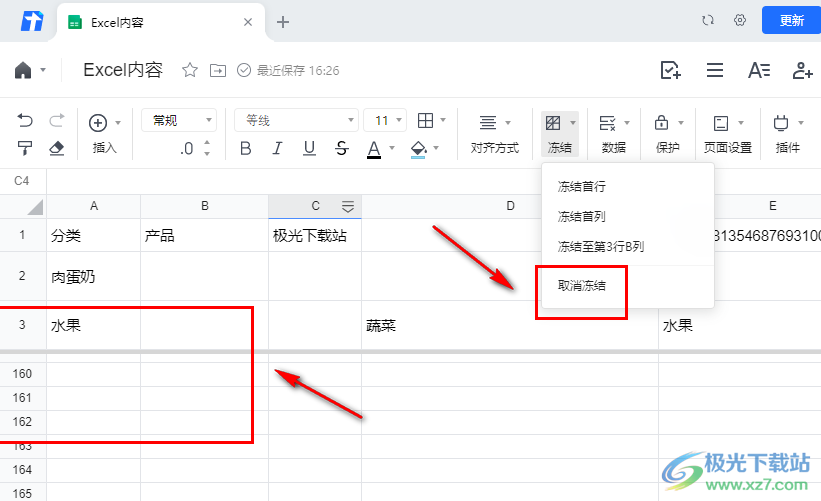
以上就是小编整理总结出的关于腾讯文档在线表格冻结前三行的方法,我们在腾讯文档中一个在线表格,然后选中第三行,接着打开冻结工具,最后在下拉列表中选择“冻结至第3行”选项即可,感兴趣的小伙伴快去试试吧。


网友评论